
Spisu treści:
- Autor John Day [email protected].
- Public 2024-01-30 11:27.
- Ostatnio zmodyfikowany 2025-06-01 06:10.

Poniżej przedstawiono wskazówki dotyczące programowania mikrokontrolerów ATtiny przy użyciu środowiska Arduino IDE. W prostym języku angielskim jest to sposób programowania 8-pinowych układów Atmel tak, jak normalnie w Arduino. To jest fajne, ponieważ ATtiny jest malutkie i - cóż - pozwala na robienie malutkich rzeczy, które nie wymagają dużego, starego mikrokontrolera.
Instrukcje, które tutaj opublikowałem, są prawie takie same, jak instrukcje podane przez niesamowicie niesamowity samouczek High-Low Tech. Umieściłem tutaj moją wersję instrukcji, ponieważ planuję wykonać kilka nadchodzących projektów przy użyciu układów ATtiny i pomyślałem, że pokażę mój proces.
Krok 1: Idź po rzeczy

Będziesz potrzebować:
- Arduino - Płytka prototypowa - ATtiny85 (lub ATtiny45) - Kondensator elektrolityczny 10uF - Rezystor 220ohm 1/4 wata - LED - przewód połączeniowy
Należy pamiętać, że niektóre linki na tej stronie zawierają linki partnerskie Amazon. Nie zmienia to ceny żadnego z przedmiotów wystawionych na sprzedaż. Jednak zarabiam niewielką prowizję, jeśli klikniesz na którykolwiek z tych linków i coś kupisz. Inwestuję te pieniądze w materiały i narzędzia do przyszłych projektów. Jeśli potrzebujesz alternatywnej sugestii dla dostawcy którejkolwiek z części, daj mi znać.
Krok 2: Podłącz obwód




Podłącz Arduino do ATtiny w następujący sposób:
- Arduino +5V - ATtiny Pin 8
- Uziemienie Arduino - ATtiny Pin 4
- Arduino Pin 10 - ATtiny Pin 1
- Arduino Pin 11 - ATtiny Pin 5
- Arduino Pin 12 - ATtiny Pin 6
- Arduino Pin 13 - ATtiny Pin 7
Krok 3: Zaprogramuj Arduino

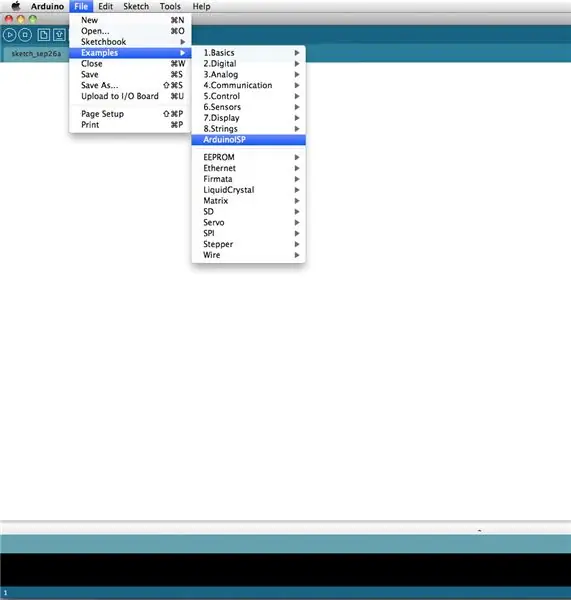
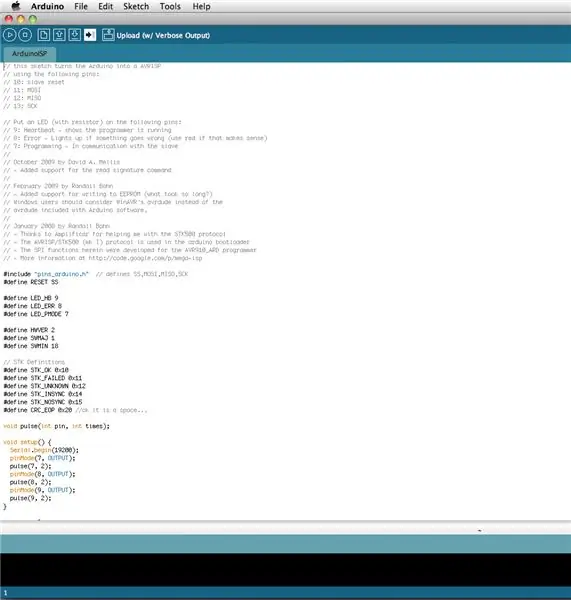
Wybierz szkic "ArduinoISP" z menu "Przykłady".
Prześlij szkic do swojego Arduino, tak jak każdy inny szkic.
Twoje Arduino jest teraz skonfigurowane jako programator szeregowy, który może programować inne układy.
Krok 4: Zatyczka filtra

Umieść kondensator 10uF między masą a pinem resetowania Arduino. Zwróć uwagę na polaryzację kondensatorów (masa do masy!).
Plotka głosi, że potrzebujesz tego tylko dla Arduino Uno, ale zauważyłem, że pomogło to również w przypadku wcześniejszych wersji. Jeśli okaże się, że nie działa w następnych krokach, po prostu usuń go i sprawdź, czy to pomoże.
Krok 5: Podstawowe pliki ATtiny
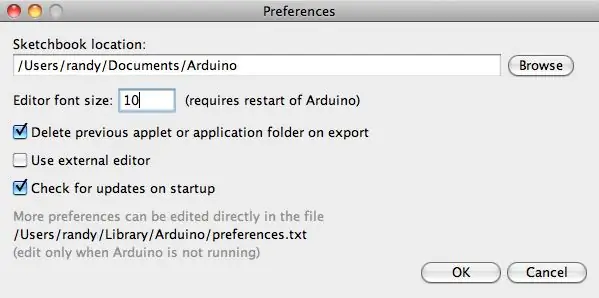
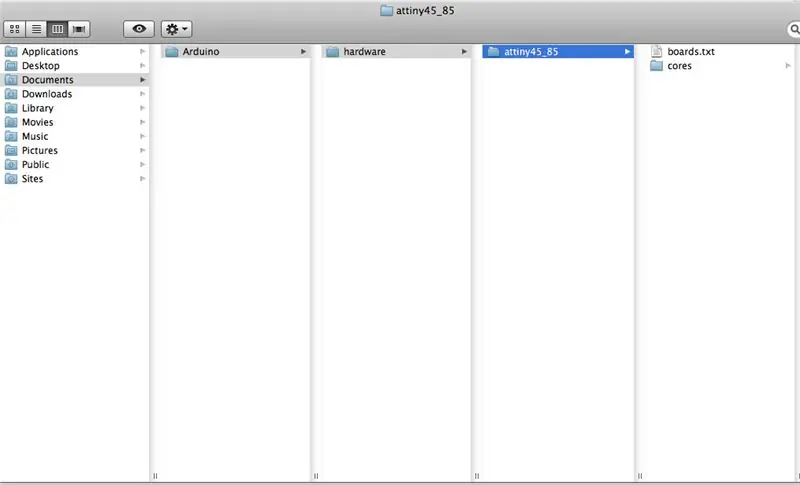
Zanotuj swój folder szkicownika z menu preferencji Arduino.
Utwórz nowy folder w folderze szkicownika o nazwie „sprzęt”
Następnie przejdź do tej strony i pobierz plik: attiny45_85.zip
Rozpakuj ten plik i pozostaw go w nowym folderze sprzętu.
Na koniec zrestartuj środowisko programistyczne Arduino. Nowe rdzenie powinny być teraz załadowane.
Zauważ, że istnieją również pliki podstawowe dla wielu innych układów ATtiny. Ta strona jest dobrym punktem wyjścia do łączenia się z szeroką gamą z nich za pomocą Arduino.
Krok 6: Zaprogramuj ATtiny
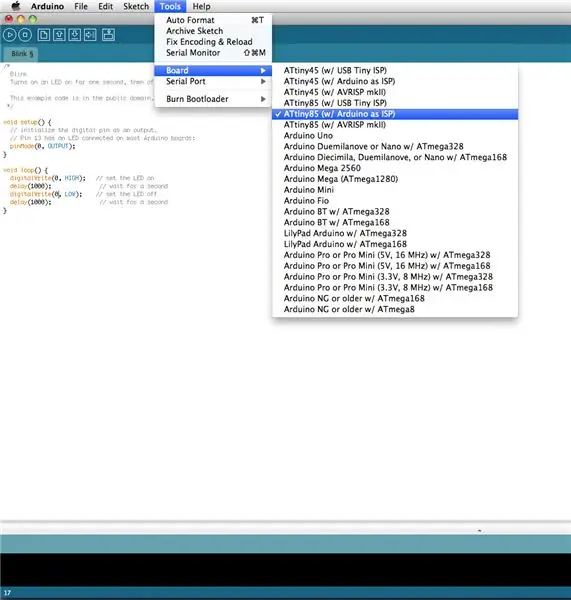
Wybierz z górnego menu: Płytka narzędzi ATtiny85 (z Arduino jako ISP)
(Oczywiście będziesz chciał wybrać do tego inny chip, jeśli go używasz.)
Następnie otwórz przykład podstawowego migania i zmień numer pinu z 13 na 0.
Na koniec prześlij go tak, jak każdy inny szkic.
Powinno to dwukrotnie dawać następujący błąd: avrdude: proszę zdefiniować sygnały PAGEL i BS2 w pliku konfiguracyjnym dla części ATtiny85 avrdude: proszę zdefiniować sygnały PAGEL i BS2 w pliku konfiguracyjnym dla części ATtiny85
Po prostu zignoruj komunikat o błędzie i powinieneś być gotowy.
Krok 7: Obwód testowy
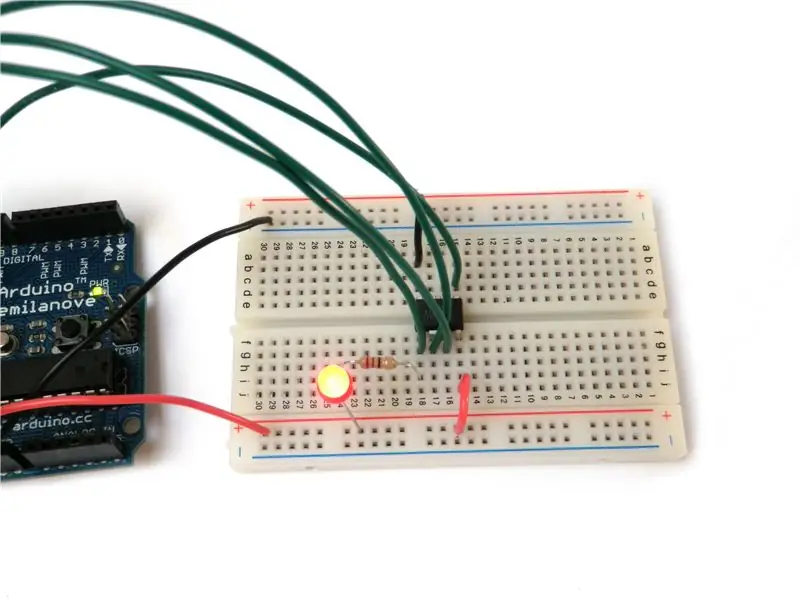
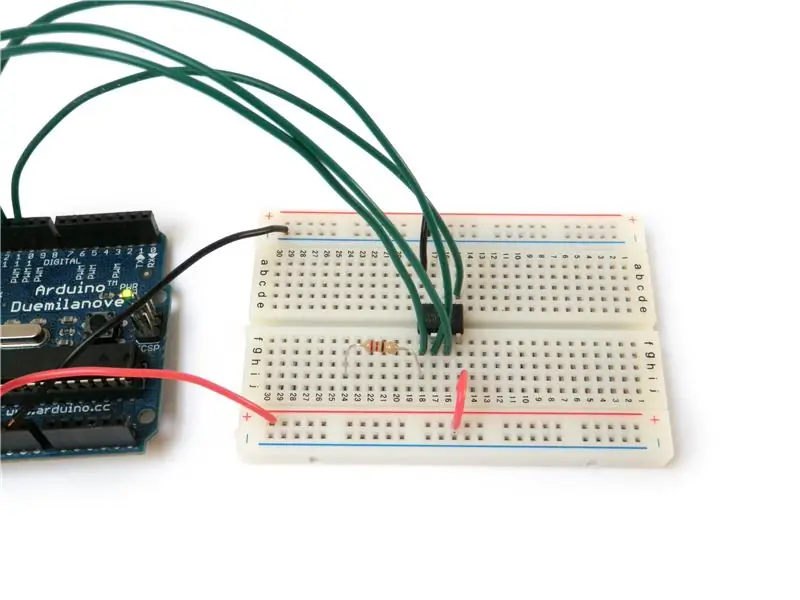
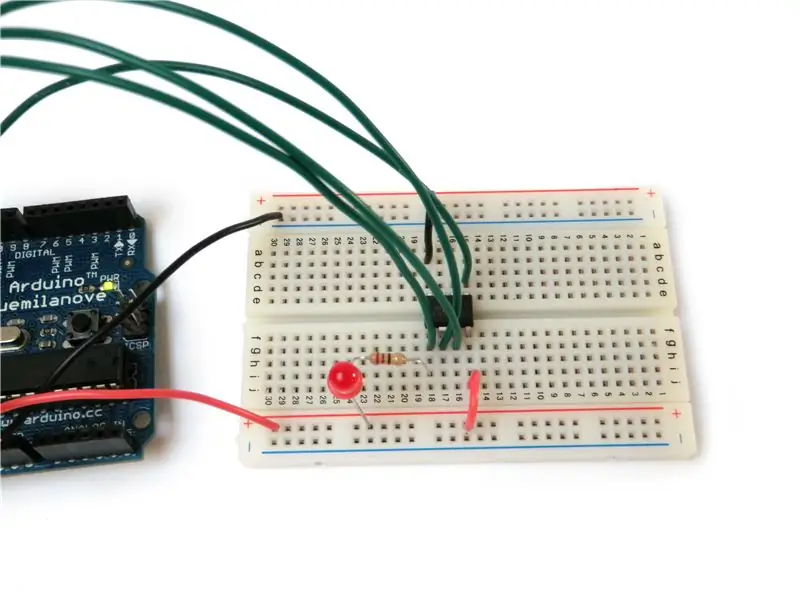
Podłącz rezystor 220 omów do styku 5.
Podłącz diodę LED między rezystorem a +5V.
Powinno migać.
Gratulacje. Jesteś skończony.

Czy uważasz to za przydatne, zabawne lub zabawne? Obserwuj @madeineuphoria, aby zobaczyć moje najnowsze projekty.
Zalecana:
Zaprogramuj własną grę 2048 w Javie!: 8 kroków

Zaprogramuj własną grę 2048 W/Java!: Uwielbiam grę 2048. Postanowiłem więc zaprogramować własną wersję. Jest bardzo podobny do rzeczywistej gry, ale samodzielne programowanie daje mi swobodę zmiany tego, co chcę, kiedy tylko chcę. Jeśli chcę grę 5x5 zamiast typowego 4x4, s
Zaprogramuj dowolną płytę/moduł ESP8266 za pomocą poleceń AT Firmware: 5 kroków

Zaprogramuj dowolną płytkę/moduł ESP8266 z oprogramowaniem układowym poleceń AT: Każdy moduł i płytkę ESP8266 można zaprogramować na wiele sposobów: polecenia Arduino, Python, Lua, AT, prawdopodobnie o wiele więcej … Pierwsze trzy z nich są najlepsze do samodzielnej pracy, oprogramowanie układowe AT służy do używania ESP8266 jako modułu lub do szybkiego testowania z TTL RS232 c
Zaprogramuj Arduino za pomocą urządzenia z Androidem przez Bluetooth: 6 kroków (ze zdjęciami)

Zaprogramuj Arduino za pomocą urządzenia z Androidem przez Bluetooth: Witaj świecie, w tej instrukcji chcę pokazać, jak zaprogramować Arduino Uno za pomocą urządzenia z Androidem przez Bluetooth. To bardzo proste i takie tanie. Pozwala nam również programować nasze Arduino w dowolnym miejscu przez bezprzewodowy bluetooth … Więc
Zaprogramuj Arduino za pomocą telefonu: 3 kroki

Zaprogramuj Arduino z telefonem: W tym trudnym do realizacji pokażę, jak zaprogramować Arduino za pomocą telefonu z Androidem. Zamierzam użyć żeńskiego kabla USB do żeńskiego kabla USB, ponieważ miałem dwa rozszerzenia USB, więc postanowiłem to zrobić zamiast używać Kabel OTG. Więc w zasadzie w
Zaprogramuj Arduino za pomocą smartfona: 6 kroków (ze zdjęciami)

Zaprogramuj Arduino za pomocą smartfona: W tej instrukcji pokazałem ci, jak zaprogramować płytkę Arduino za pomocą smartfona
